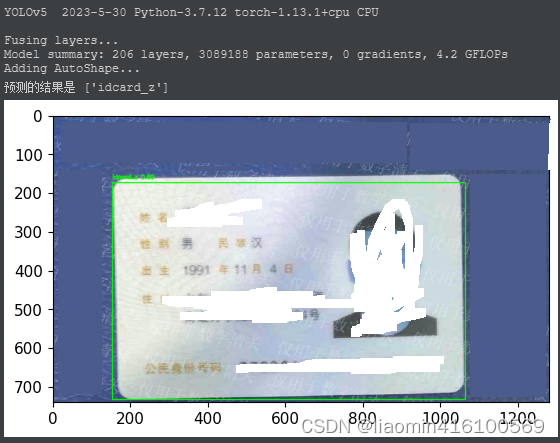让风扇全力以赴并不意味着您的Mac肯定有问题,因为首先安装它们的原因是通过增加组件周围的气流来冷却计算机内部。如果您正在运行计算密集型应用程序,例如高清视频编辑器或高端游戏,则Mac将非常努力工作,从而产生热量。风扇传感器会注意到温度正在升高,并立即旋转风扇以帮助防止系统自行煮熟。当然,如果您没有做任何这些事情,那么在致电Apple支持之前,还需要考虑其他一些因素。接下来小编就给大家详细介绍一下如何修复过热的Mac,希望对大家有所帮助!

具体方法如下
步骤1:检查CPU使用率
作为预防措施,Mac上的风扇通常会在CPU承受重负荷时启动。但是,如果您不确定是什么触发了风扇,最好打开“活动监视器”并查看占用所有CPU资源的应用程序。
为此,请按住CMD键并按空格键以打开Spotlight。现在搜索“活动监视器”,然后从出现的列表中选择它。
确保已选择“ CPU”选项卡,然后查看%CPU列顶部的应用程序。
如果不是必须的,您可以尝试关闭它,看看是否能阻止风扇。单击该过程,然后单击上面的X以停止它。
 步骤2:检查您的室温
步骤2:检查您的室温
诊断风扇问题时,请务必考虑环境因素。如果天气炎热,家里没有空调,或者房间里的暖气严重不足,那么环境温度可能会对Mac的性能产生不利影响。
理想情况下,室温应在10到35摄氏度之间。如果您所在的区域温度高于35度,请移至其他房间或停止使用Mac。
使用密集型软件时,这可能甚至更具挑战性,因为如果室温本身很高,风扇给计算机降温的难度就更大。
如果您可以打开窗户,调低恒温器或使用室内风扇移动空气,那么iMac,Mac mini或其他Mac应该可以更好地应对。
为了缓解这个问题,您可以尝试在MacBook上使用通风托盘。
步骤3:确保空气流通
您的MacBook可能直接放置在表面上,这意味着空气无法围绕其散发出来。我们建议使用专用的MacBook支架,该支架至少会使空气在其下方流通。使用支架会使Mac抬离书桌或膝上的平面,并增加机箱周围的气流。
步骤4:检查通风孔是否堵塞
您的风扇可能会像Billy-o一样的另一个原因是,如果通风孔本身被阻塞,因为这将使热空气很难离开设备的内部。在MacBook Pro上,您会发现沿后边缘(找到显示屏铰链的地方)和侧面边缘的通风孔恰好位于USB-C端口的上方,而MacBook Air通风孔都位于机箱顶部边缘附近。铰链。
Mac mini所有者应检查设备的底面,因为这是向机箱吸入较冷空气的地方,此外,您还需要确保背面的通风孔畅通无阻,以便可以安全地排出热空气。
在iMac和iMac Pro上,通风孔位于背面和底部边缘,而Mac Pro在正面和背面均具有通风孔。
如果您在沙发上工作,请确保这些区域没有被桌上物品或靠垫所阻挡。您可以尝试使用胡佛管清除任何堆积的绒毛或灰尘,但请确保将喷嘴与设备外壳保持一定距离,以免造成损坏。
步骤5:确保您使用的是官方适配器
您还应该使用Apple适配器,Apple建议您先将适配器插入MacBook,再将其插入电源。
步骤6:重置SMC
如果您已完成所有这些操作,但仍在Mac过热方面遇到问题,请考虑重置SMC(系统管理控制器)。通常认为这是在前往Apple Store之前解决大多数Mac问题的最后一招。